
Saturs
Ja atjauninājāt savu Mac operētājsistēmu OS X El Capitan, bet ne pārāk labprāt par jauno versiju un drīzāk pazemināsiet OS X Yosemite, šeit varat to darīt.
OS X El Capitan šodien oficiāli tika izlaists, un daudzi lietotāji jau izmanto jauno OS X versiju, kas nav pārsteidzoši, jo tajā ir pieejamas jaunas iespējas, ko lietotāji var izmantot.
Ir jauna Split View multitasking funkcija, kas ļauj lietotājiem slēpt logus uz sāniem un palaist divas lietotnes uzreiz (līdzīgi Windows Aero Snap funkcijai). Protams, jūs to varēja izdarīt agrāk, bet jums vajadzētu manuāli mainīt logus, nevis tos automātiski mainīt.
Ir arī jauni zvēliens žesti, kurus var izmantot dažās lietojumprogrammās, piemēram, Mail un Safari, kas atvieglo e-pasta pārvaldību, kā arī Safari, lai saglabātu tos vēlāk.
Lasīt: Kā veikt OS X El Capitan tīru instalēšanu
OS X El Capitan programmā ir arī labāki Spotlight meklēšanas rezultāti un uzlabojumi, un tagad tas var parādīt laika apstākļus, sporta rādītājus un vairāk informācijas, ko tā nevarēja sniegt iepriekš.
Tomēr jaunas funkcijas, ja neesat atjauninājuma lielais ventilators vai rodas problēmas ar jauno OS X versiju, jūs faktiski varat pazemināt OS X Yosemite, un ir vairāki veidi, kā to izdarīt.
Pārslēgt uz OS X Yosemite
Neatkarīgi no tā, kādu metodi izvēlaties pazemināt, ir svarīgi, lai jums būtu jūsu Mac dublējums vai nu ar Time Machine vai kādu citu dublēšanas pakalpojumu, bet pirmo metodi, ko es aprakstīšu, ir nepieciešams, lai jums būtu Time Machine dublējums.

Šī metode vienkārši ietver Time Machine dublējuma atjaunošanu līdz vietai, kur jums bija OS X Yosemite, un tas ir varbūt vienkāršākais veids, kā izmantot, lai pazeminātu OS X Yosemite.
Ja jūs jau izmantojat Time Machine un esat to izmantojis, jums, visticamāk, būs vajadzīgais dublējums, jo tas automātiski dublēs jūsu Mac katru dienu. Tomēr, pirms sākat, pārliecinieties, vai dublējāt Mac pēdējo reizi, pirms sākat pazemināšanas procesu. Es ieteiktu veikt visus jūsu ļoti svarīgos failus un pārsūtīt tos uz USB disku atsevišķi no jūsu Time Machine rezerves kopijas, lai būtu papildus drošs.
Tagad jūs vēlaties restartēt savu Mac datoru un turēt nospiestu Cmd + R. Tas atgriezīsies atkopšanas režīmā. Varat arī turēt Opcija / Alt un vienkārši izvēlieties Atgūšana-10.11 no izvēlnes, kas parādās.
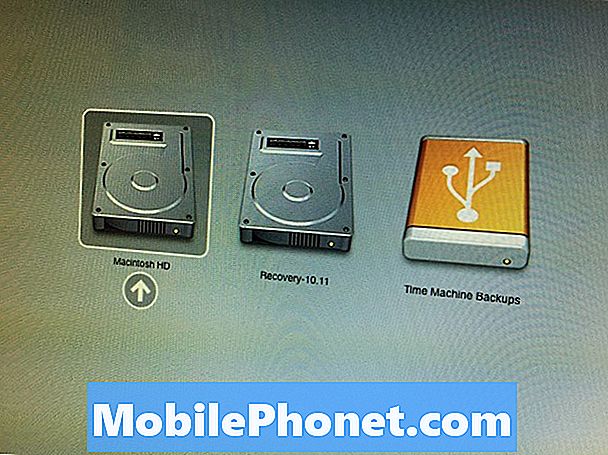
Pie OS X Utilities noklikšķiniet uz Atjaunot no laika mašīnām un pēc tam pievienojiet cieto disku, ko lietojat Time Machine, ja tas vēl nav. Pēc tam noklikšķiniet uz Turpināt.
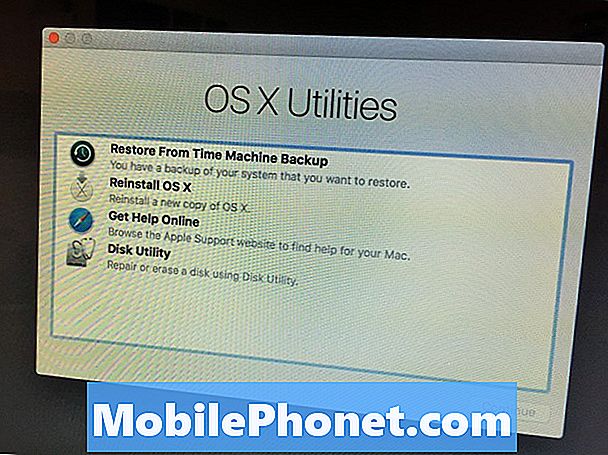
Jūs galu galā redzēsiet Izvēlieties dublējuma avotu izvēlieties Time Machine disku, ko izmantojat dublējumkopijām, un pēc tam noklikšķiniet uz Turpināt.
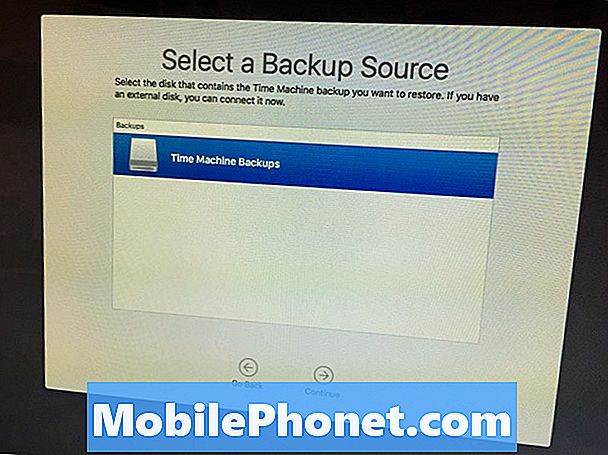
Nākamajā ekrānā tiks atlasīts datums un laiks, kuru vēlaties atgriezties. Atlasiet jaunāko datumu un laiku, kad atceraties, ka darbojas OS X Yosemite. OS X versiju var viegli redzēt labajā pusē. Klikšķis Turpināt.
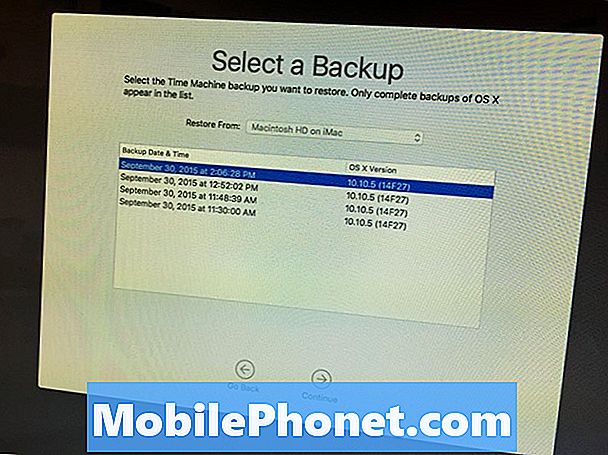
Nākamajā ekrānā jūs izvēlaties galamērķa disku, kurā vēlaties atjaunot dublējumu, kas būs jūsu galvenais disks jūsu Mac datorā, parasti ar nosaukumu Macintosh HD. Klikšķis Atjaunot uzsākt pazemināšanas procesu.
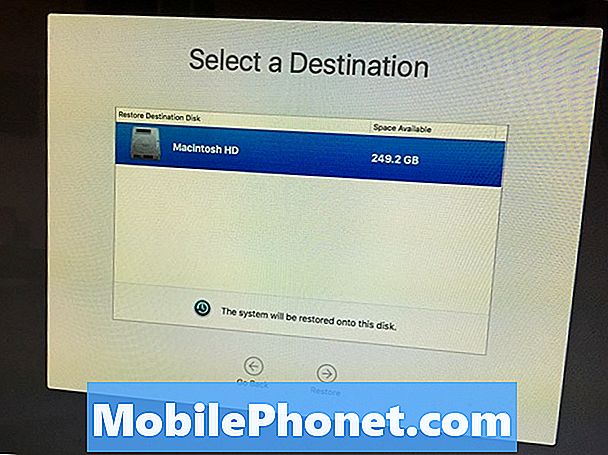
Process var ilgt pāris stundas, tāpēc sēdēt un atpūsties, kamēr tā dara savu lietu. Ja jums ir daudz datu, ko atjaunot, process var viegli aizņemt visu dienu vai nakti, tāpēc pārliecinieties, ka esat pietiekami daudz laika, lai jūsu Mac atjaunotu.
Pēc tam, kad tas ir paveikts, jūsu Mac automātiski tiks restartēts, un tagad jūs darbināsiet OS X Yosemite!
Alternatīva metode: USB sāknēšanas diska izveide
Ja neizmantojat Time Machine, lai dublētu Mac, tad jums jāizmanto šī alternatīvā metode, kas ir nedaudz sarežģītāka, bet nav pārāk grūti izdarāma.Plus, tas būs pilnībā noslaucīt jūsu Mac, tāpēc pārliecinieties, ka jums ir visi svarīgi faili, kas ir dublēti ar USB disku.
Jums būs nepieciešams OS X Yosemite instalētājs, tāpēc atveriet Mac App Store un noklikšķiniet uz Iegādāts cilne augšpusē. Ritiniet uz leju, lai atrastu OS X Yosemite un noklikšķiniet uz Lejupielādēt blakus tai. Tas lejupielādēs OS X Yosemite instalētāju. Ņemiet vērā, ka Apple tikai ļauj jums to darīt īsā laikā, pirms viņi izņem instalētāju no saviem serveriem, tāpēc galu galā jūs nevarēsiet izmantot šo metodi, bet tagad jūs joprojām varat.
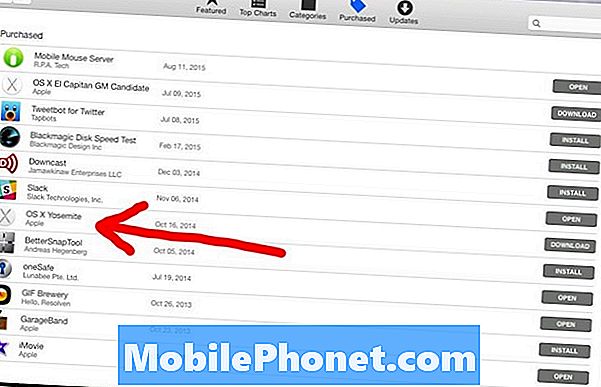
Pēc tam jums būs jāizveido bootable USB disks, kas ļaus jums instalēt OS X Yosemite OS OS El Capitan. To var viegli izdarīt, izmantojot lietotni DiskMaker X.
Pēc programmas lejupielādes un instalēšanas pievienojiet USB zibatmiņas disku, atveriet DiskMaker X un pēc tam noklikšķiniet uz OS X Yosemite 10.10. Tā apstrādās pārējo jums, un jūs galu galā paliksit ielādējamajam USB diskam.

Saglabājiet disku un pievienojiet Mac. Turiet nospiestu taustiņu Opcija / Alt taustiņu, kad tas atkal sāk darboties. Tas parādīs izvēlni, kurā izvēlēsieties disku. Izvēlieties tikko izveidoto USB disku.
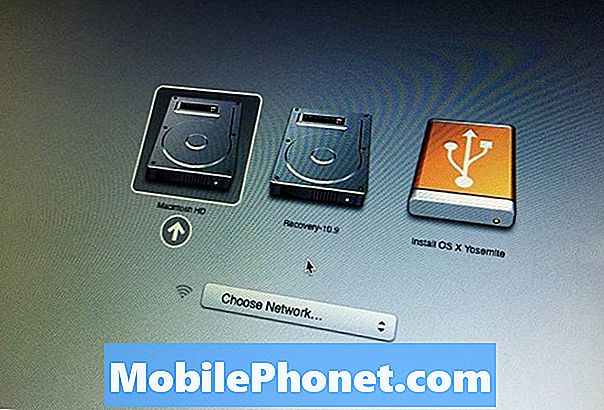
Kad jūs nokļūsiet Instalējiet OS X ekrānā, dodieties uz izvēlnes joslu augšpusē un dodieties uz Utilities> Disk Utility.
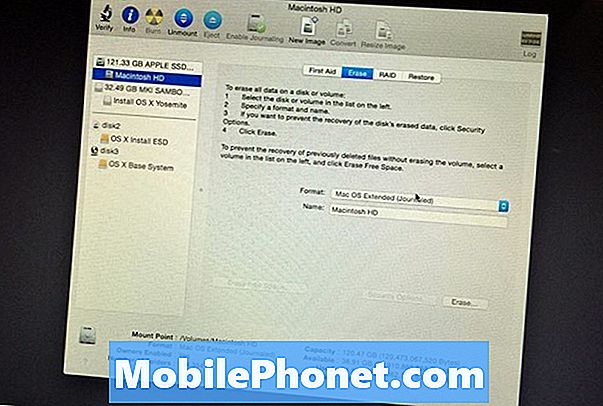
Izvēlieties galveno cieto disku kreisajā sānjoslā (parasti to sauc par Macintosh HD) un pēc tam noklikšķiniet uz Dzēst cilnē. Pārliecinies Mac OS Extended (Žurnāls) ir izvēlēts Formāts jomā. Tad dodiet cietajam diskam nosaukumu (vēlams Macintosh HD, bet to var nosaukt par visu, ko vēlaties.
Klikšķis Dzēst apakšējā labajā stūrī, lai sāktu tīrīšanas procesu. Pēc tam, kad tas ir izdarīts, aizveriet Disk Utility, kur jūs atgriezīsieties Instalējiet OS X ekrānā. Klikšķis Turpināt instalēt OS X Yosemite kā parasti.
Tas dos jums jaunu OS X Yosemite kopiju, un jūs tagad pazemināsiet OS X El Capitan. Ja jūs kādreiz vēlaties atjaunināt to El Capitan nākotnē, vienkārši apmeklējiet Mac App Store un lejupielādējiet jauno operētājsistēmu no turienes, vai arī varat veikt tīru instalēšanu.


